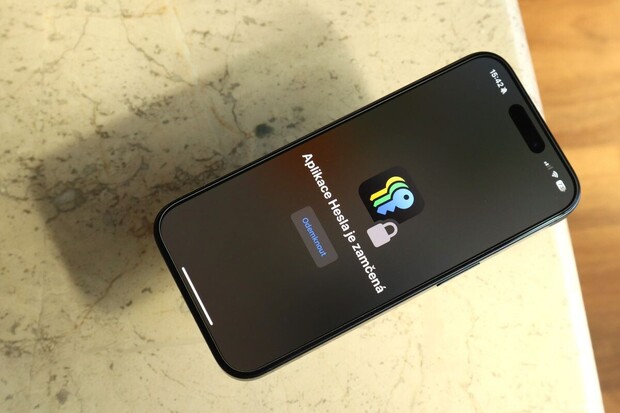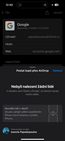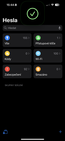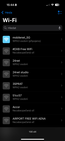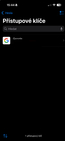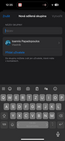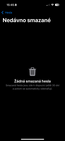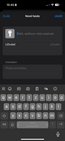Jednou z poměrně zásadních novinek operačního systému iOS 18 představuje aplikace Hesla, která výrazně posunuje možnosti předešlého řešení, tj. iCloudové klíčenky. Co všechno aplikace Hesla umí a jak vám může usnadnit život?
Větší přehled, více možností
Důležitou změnou je již jen vytvoření dedikované aplikace, neboť hesla v rámci iCloudové klíčenky samostatnou aplikací nedisponovala. Aplikace Hesla se přitom automaticky nainstaluje spolu s iOS 18 (respektive iPadOS 18 či macOS Sequoia). Vzezřením se jedná o přehledného správce hesel, kde jsou hesla a různé další údaje rozděleny do několika kategorií, jako například přístup k Wi-Fi sítím, přístupové klíče, smazaná hesla apod. Pohodlné přihlášení do aplikace pak pochopitelně probíhá biometricky, skrze Face ID či Touch ID. Po rozevření konkrétního záznamu lze velmi snadno (na jedno „tapnutí“) zkopírovat e-mail, webovou stránku či heslo samotné. Aplikace je přitom extrémně jednoduchá a tedy i srozumitelná laikům.
Přidání hesla během chvilky
Pokud je potřeba vytvořit nové heslo, stačí kliknout na ikonku plus ve spodní liště, kdy se otevře okno „Nové heslo“ s již přednastaveným heslem, stačí tedy vyplnit login (obvykle e-mailovou adresu) a webovou stránku, kde k přihlášení dojde. Stejně jednoduše lze také editovat stávající hesla. Důležité je rovněž zmínit, že hesla z klíčenky se do aplikace Hesla automaticky přenesou, stejně jako při vytvoření nového hesla v Safari či některé z aplikací v telefonu. Smazání hesla pak probíhá po kliknutí na možnost upravit a poté smazat. Smazaná hesla jsou následně uchovávána po dobu 30 dní ve složce „Smazáno“, dokud nebudou permanentně odstraněna. V sekci „Kódy“ lze pak přidat autentizační kódy v rámci dvoufaktorového ověření u stránek, které to umožňují.
Přístupové klíče i snadné sdílení
Moderním způsobem ověřování z hlediska vyšší bezpečnosti jsou tzv. přístupové klíče (Passkeys), které už mnohé stránky/aplikace umožňují používat. Ověření pak probíhá biometricky, tedy v případě zařízení Apple pomocí Face ID či Touch ID, avšak přístupový klíč musí být pochopitelně nejdříve vytvořen, resp. uložen v zařízení.
Sdílení hesel je rovněž velmi snadné v sekci „Skupiny sdílení“, kdy stačí vytvořit (pojmenovat) skupinu a vybrat hesla, která chcete sdílet s další osobou či osobami. Kontakty, se kterými hodláte údaje sdílet, je nutné mít uložené v kontaktech. Tato funkce je praktická pro rodinné příslušníky, případně přátele, s nimiž chcete data sdílet, například kvůli sdílení předplatného k nějaké službě.
Výhodou takovéto skupiny je, že hesla mohou přidávat i členové, kteří skupinu nezaložili. Zakladatel skupiny naopak může kdykoliv odstranit uživatele ze skupiny. Velmi snadné sdílení konkrétního hesla je rovněž možné po kliknutí na aktivaci sdílení a poté využití funkce AirDrop.
Nyní i na Windows
Velkou inovací v oblasti správce hesel od Applu je možnost jej nyní používat nejen mezi zařízeními cupertinské společnosti, ale také na počítači s Windows. K tomu postačí si stáhnout iTunes, přihlásit se pod stejným Apple účtem, odsouhlasit veškeré volby a hesla se synchronizují. Pokud vlastníte vícero zařízení Apple, ale váš počítač je vybaven Windows OS, jedná se o velmi komfortní způsob ukládání a sdílení hesel, který je oproti mnoha správcům hesel bezplatný. Dokonce si můžete nainstalovat také rozšíření do prohlížečů Edge a Chrome a využívat uložená hesla ještě snáz.
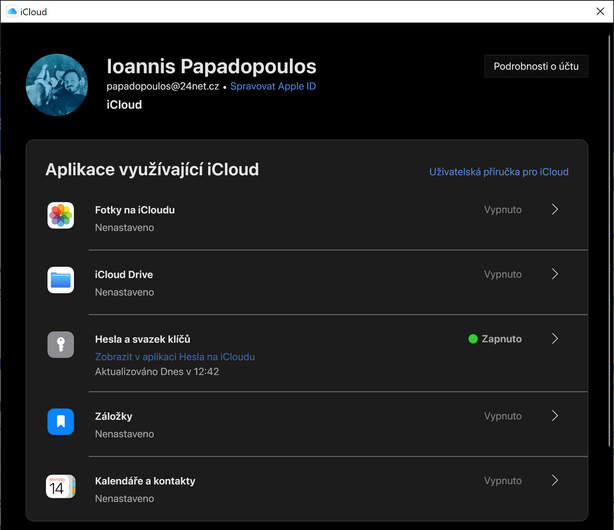
Z hlediska bezpečnosti pak aplikace Hesla dokáže upozornit na hesla, která byla prolomena, stejně tak upozorní na slabá, resp. snadno odhadnutelná hesla či hesla, která se opakují u více účtů.
V budoucnu (v tuto chvíli lze Hesla testovat již v rámci otevřené beta verze iOS 18, iPadOS 18 či macOS Sequoia) Apple přislíbil dodat také funkci importu hesel z aplikací, jako je 1Password či LastPass, čímž zřejmě naláká ještě více uživatelů k přechodu na bezplatného správce hesel od Applu.